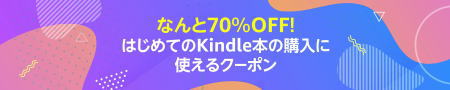2020年11月1日、Amazon Kindleで初の電子書籍を出版いたしました!
200万冊以上が読み放題の電子書籍リーダー!
今まで気になっていたあの本が、ただいま「2ヶ月980円」で読めます。
初めて出版を考えている人は、このお得な期間中に、いろんな電子書籍を見て参考にされると良いと思います。
また、Kindle本ストアでは『はじめてのKindle本購入に使える70%OFFクーポン』プレゼントキャンペーン中!
Kindle出版において、私がやってみて気づいたことや、注意点などをここに記録しておきます。これから出版してみようという方の参考になればうれしいです。
出版の準備
Amazonでは、一般ユーザーが電子書籍を出版できる『Kindle ダイレクト・パブリッシング』(KDP)というサービスを使って出版することになります。しかも、費用はゼロに近いです。
【Amazon Kindle Direct Publishing公式ページ】
このページにある「出版の手順」は、先に目を通しておきましょう。
紙での出版の場合、販売先(国)は日本のみが基本となりますが、KDPで仕上げた本は、永遠にAmazonが使える全世界で販売され続けます!また、出版先(国)を指定することもできます。
そして印税は小売価格の35~70%になります。これは、今までの一般的な印税(5~10%)から比べるとはるかに高く、画期的なシステムです。
読み放題の詳しいロイヤリティーはまだ調べてないのですが、ページ単価は0.5円くらいのようです。
初出版の流れ
ざっくり言うと、
- KDPにアカウント登録する
※Amazonで買い物をしたことがある人はそのアカウントで可能 - 著者セントラル用のプロフィール写真を準備する(必須ではありません)
- データ(KDP用ファイル)を用意する(画像がある場合は圧縮してから使用する)
- KDPにログインして必要事項を入力し、本文と表紙のデータファイルをアップロードする
- Amazonの審査(最大)72時間以内に販売が開始される(私の場合は、いつも4時間~5時間で出版されます)
手順としては、シンプルです。でも、私がちょっとだけ苦労したところが手順3の部分。
でも、そこをきちんと把握しておけば、クリアできますので心配無しです!
作成ツール
当然ながら、まず用意しなければならないのはコンテンツ、つまり原稿です。
小説やエッセイのように、テキストのみの出版でよければ、txt形式のメモ帳などで作成します。
私の場合、最初はメモ帳で書き、Wordにコピーし、画像を挿入してレイアウトを整えたり、校正をしました。
なぜなら・・・
調べてみると、いろんなところで書かれている情報では、
「原稿をkindle出版用にするためには、テキスト(メモ帳形式)や、Word(docまたはdocx形式)で保存したものをまずepub(イーパブ)ファイルにし、さらにmobi(モビ)ファイルに変換する必要がある」
と書かれていたからです。
めんどくさいなぁ~!!と後回しにしていたわけですが、結局、よくよく理解してみると、今はもうそんな手間はかける必要はなく、Wordのdocまたはdocx形式文書をそのままアップロードするだけでOKだったのでした。
そんなわけで、最初からWordだけを使っていたらよかったと思います。
ですから、原稿をアップロードする時に苦労しないように、
のページはとても重要なので、よく理解しておくことをおすすめします。
表紙の作成
縦2560ピクセル×横1600ピクセルで、形式は「JPEG/JPG もしくは、TIF/TIFF」です。圧縮しないで50MB未満の画像ファイルを用意します。
詳細をKDPで確認する
電子書籍の表紙の仕様
記念すべき最初の出版なので、自分でできることは全部やろうと思い、いろいろ作成していたのですが、いつまでたっても「これだ!」というのが出来上がらず、ダラダラ時間を無駄にしてしまいました。
もう自作は無理。(笑)
考え改め・・・人生初の本なのだから、むしろきちんとしたものを作ろう!表紙は本の顔!
そして、サービスの評判が高いココナラへまっしぐら。
私が選んだものは、価格もリーズナブルな2000円。さらに300円割引のクーポンを使って1700円。(価格は変動するかも知れません)
ズルズルと時間を費やすなら、もっと早く依頼するべきでした。
表紙が出来上がるとテンション高くなるよ~!!
イラストオーダーマーケット
自分だけのオリジナルイラストを作りたいなら、「SKIMA」もおすすめです!
「SKIMA」は、イラストを手軽にオーダーできるCtoCのオーダーメイドマーケット、スキルシェア、コミッションサービスです。
私たちのような個人向けのイラストを手軽に発注できます。
本の表紙はもちろん、他にも、
・SNSアイコン、ヘッダー
・電子書籍の挿絵
・TRPGやMMORPGのマイキャラ、立ち絵
・プレゼント用のキャライラストや似顔絵風イラスト
・痛車用のイラスト
など、何でもオーダーできちゃいます。
イラストを発注したい方はもちろん、イラストを仕事にしたい「クリエイター」も広く募集しているので、ぜひチェックしてみてください。
私も次回の電子書籍の表紙をオーダーしようと思っています。
個人間イラストオーダーメイドサービス【SKIMA】を見てみる!
無料のイラストサイトを利用する
無料で利用できるイラストサイトから自分の本に合ったイラストをダウンロードしてデザインすることもできます。
商用利用はもちろん、加工もOKなので、【イラストAC】がとても便利です。私もよく利用しています。
無料イラストなら【イラストAC】を見てみる!
また、デザインツールやフリーの写真素材などもたくさんあるので、とてもおすすめです。
原稿のアップロード
原稿の校正が終わって完成したら、KDPでサポートされている形式へ変換します。
Kindle本に推奨される形式は、
- Microsoft Word (DOC/DOCX)
- EPUB
- KPF
他にも、
サポートされている電子書籍のファイル形式
がありますが、あまりおすすめしません。
私はPDFでアップロードしてみましたが、ページ区切りもなく、画像も真っ黒になってしまいました。
Wordがおすすめ
私はWord(docx)でアップロードし、Kindle Previewerを使って内容をチェックしました。
やり方
電子書籍の原稿をアップロードした後、数分すると、ダウンロードが完了します。その後に、「プレビューアーを起動」をクリックすると本が表示されますので、確認できます。
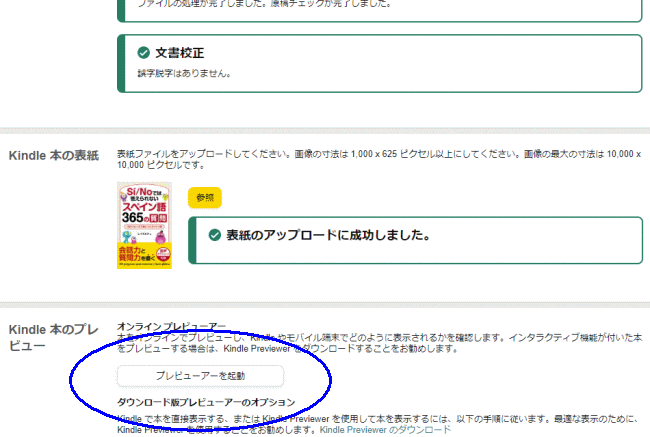
また、Kindle Previewerは、無料のデスクトップアプリケーションもあります。このアプリを使用しても、書式設定した本が意図どおりに表示されるかどうかを確認できます。
Kindle Previewer ダウンロードのページ
無料のePub変換サービス
ファイルコンバーター
お持ちのファイルをどんな形にも変換してくれるサイトです。登録なしで、一日あたり10ファイルを変換することができ、24時間保管されます。
私は、3冊目の本のコンテンツをWordからEPUBに変換してKindleにアップロードしました。
簡単にできるので、初心者の方にもおすすめです。
テキストのみの出版であれば、ePub形式に変換してくれるWebサービスを使うと簡単です。
おすすめのサービスサイトは、「でんでんコンバータ」です。
必要なものはの「txt形式のファイル」と「挿入する画像」の2つだけです。使い方は、ググると、たくさん出てきますので、好きなやり方をみつけてくださいね。動画もたくさんあります。
注意すること
原稿を書く際に注意する点をまとめます。
- オートコレクトはオフにしておく。
ファイル→オプション→「文章校正」を選ぶ→「オートコレクトのオプション」を選ぶ→「オートコレクト」タブで「入力中に自動修正する」のチェックボックスをオフにする。 - 変更履歴は必ずオフにする。
「校閲」→「シンプルな変更履歴」をクリックか「変更履歴/コメントなし」を選択する。
それから、何度も言いますが「電子書籍の原稿の書式設定ガイド」は必読です。
紙の本との違い
- 読者がフォントサイズ、行間、画面の余白を自分で設定変更できます。読者がどのように設定しても内容が適切に表示される必要があります。
- フォントサイズや余白が変わると、1ページに表示できる文字数が変わります。このためページ番号は存在しません。本の中で場所を示す時は、位置No.が使われます。
- 一般に紙の書籍は紙の色である白を背景に黒インクで文字を印刷します。Kindle本は読者が白、セピア、黒の3色からカラーモードを選択可能です。例えば、カラーモード黒の場合の文字色は白になります。Kindle本を作成する際に文字色を明示的に黒や白に指定すると、読者がカラーモードを変更した場合に背景と同じ色になって読めません。
- フォントは読者が明朝またはゴシックを選択します。したがって本文に凝ったフォントを使うことや明朝とゴシックを使い分けることはあまり意味がありません。文字の大きさ、太字、斜体、下線を使い分けて表現する必要があります。
本の内容や表紙を変更したい時
出版した後に、本の内容や表紙を変更したい場合は、新しいファイル、または表紙の画像を用意した上で、再度、アップロードするだけでOKです。
最大72時間以内に変更されます。
「出版されました」とメールで連絡が届いてまだ変更されていなくても、しばらく時間がたてばちゃんと新しいものに変更されていますので、心配しないでください。
簡単に出版できる方法
うーん・・・電子書籍を出版したいけど、自分で全部やるのは面倒だな・・・
という方には、とっても便利な「電子書籍出版代行」というサービスがありますので、参考にしてみてください。
電子書籍出版代行サービス(紙本出版可)を見てみる!
表紙の作成でもご紹介したココナラでもいろんな方がサービスを提供していますので、合わせてチェックしてみてください。
もっと夢が広がる
「本を出す」「作家デビュー!」
一度は「本を出してみたい」と思ったことがありませんか?
これまでは、出版社に認められた特別な人だけの話でした。その中でも書店に並べてもらえるものは、さらに選ばれた本だけです。
今は、ネットにつながるパソコンさえあれば、短い時間と安い費用で本が出版できます。
紙での出版の場合、売れなければ絶版となります。Kindle出版の場合は、売り上げ実績がなくても絶版になることはありません。著者が絶版の手続きを行った場合のみ、絶版となります。
なんてすごい世の中になったのだろう・・・誰にでも同じチャンスがあるのです。
憧れの印税生活!というよりも、念願の夢が叶ったことに満足しています。それもこれも、スペイン語の勉強をしていなければなかったことです。
スペイン語は確実に私の人生を豊かに変えてくれた素敵なもの。
一緒に勉強しませんか?
あなたもぜひあなたの何かを本にして残してみてください。始めるまでは大変かも知れないけど、電子書籍なら、後から何度でも編集したり修正したりできるから大丈夫!
まずは行動あるのみです。
もしかしたら、興味があるかも?!
【在宅で稼ごう!】スペイン語を活かせる魅力的な副業とアイデア
Kindle 出版中の書籍
2020年11月1日、Amazon Kindleで初の電子書籍を出版し、現在発売中の私の拙著です。
https://amzn.to/3tU9qSc

あなたのスペイン語学習に少しでもお役に立てれば幸いです。

200万冊以上が読み放題の電子書籍リーダー!
今まで気になっていたあの本が、ただいま「2ヶ月980円」で読めます。
Kindle本ストアでは『はじめてのKindle本購入に使える70%OFFクーポン』プレゼントキャンペーン中!
どうぞよろしくお願いします!
Gracias por leerme. Hasta la próxima.